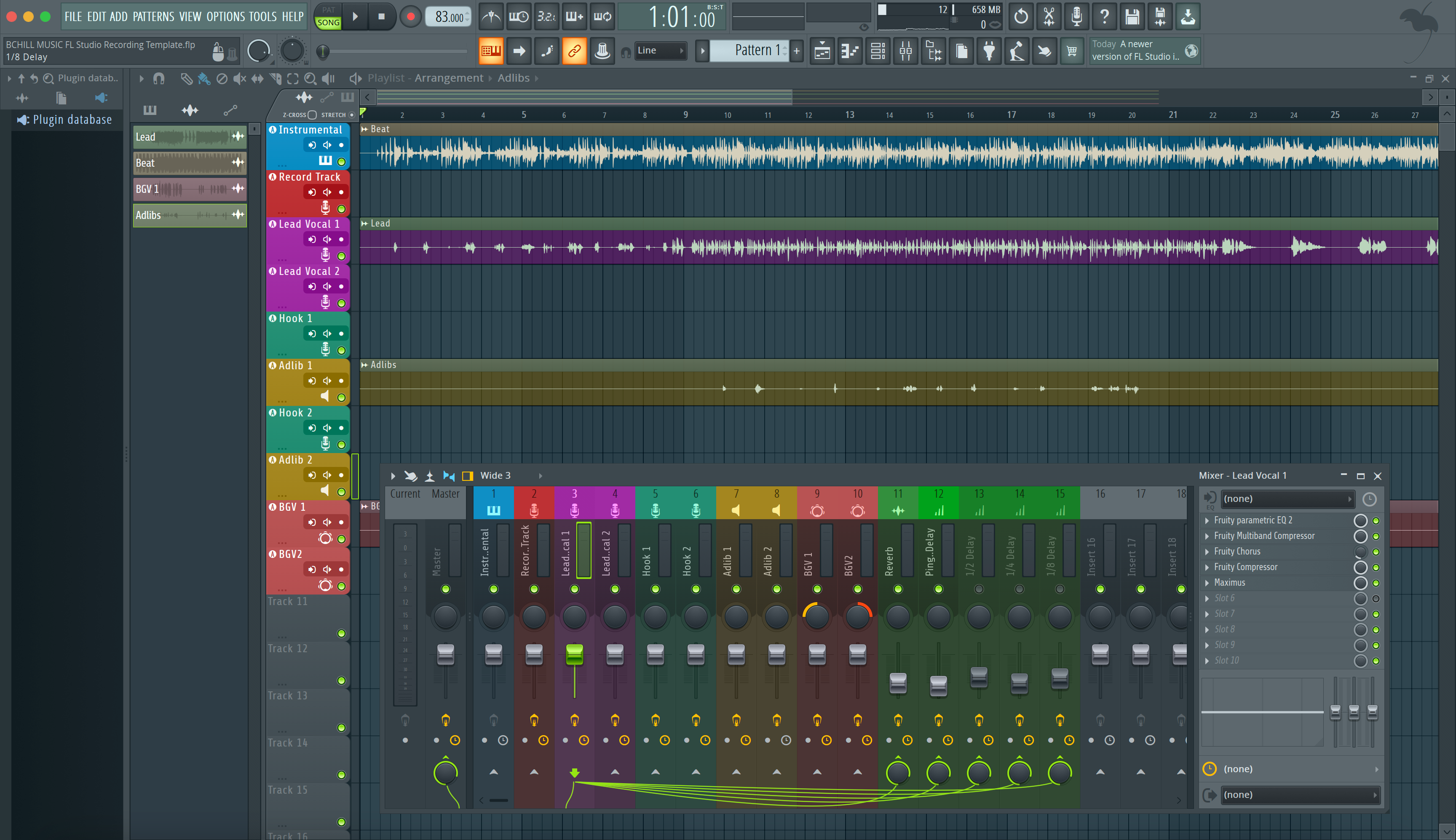録音テンプレートは、FL Studioを録音準備が整ったセッションで開くことを可能にします—ボーカルレーン、リターン、カラー、ルーティングが事前に配線されています。このガイドでは、テンプレートファイルのインストール方法、New from templateに表示させる方法、デフォルトセッションの設定方法、そしてブラウザ内での整理方法を説明します。また、低レイテンシーでトラックできるボーカル優先レイアウトの作成方法、2トラックビートに適合し、初回からクリーンなバージョンをエクスポートする方法も紹介します。
テンプレートにすぐに使えるトーンの出発点も欲しい場合は、厳選されたFL Studioボーカルプリセットを試し、マイクとルームのしきい値、ディエスバンド、センドレベルを微調整してください。
I) FL Studioにおける「録音テンプレート」の意味
FL Studioでは、テンプレートは特別な「Templates」フォルダに保存されたプロジェクトファイル(.flp)です。そのフォルダ内のものはすべてファイル → テンプレートから新規作成に表示されます。デフォルトテンプレートを選べば、FL Studioは常に録音レイアウトで開きます。テンプレート以外にも、FL Studioは再利用可能なミキサートラックステート(.fst)やパッチャーラックをサポートしており、プロジェクト間でチェーンを一貫させるのに最適です。
II) 2つのインストールパス(どちらかまたは両方を使用)
- パスA — テンプレートメニュー:プロジェクト(.flp)をFLのテンプレートディレクトリに置きます。テンプレートから新規作成に表示され、デフォルトセッションに設定できます。
- パスB — ブラウザフォルダ:個人用の「Templates」フォルダをどこかに置き、ファイル設定 → ブラウザの追加検索フォルダに追加し、マスタープロジェクトをダブルクリックして開始します。外部ドライブやクラウドにテンプレートを置く場合に最適です。
III) テンプレートメニューからインストール(クラシックな方法)
- マスターの.flpを開く(または再利用したいクリーンなプロジェクトを作成)。
-
テンプレートフォルダに保存: ファイル → 名前を付けて保存…を使い、FL Studioのテンプレートディレクトリに移動します。パスがわからない場合はファイル設定を開き、「ユーザーデータ」横のフォルダアイコンをクリックしてProjects/Templatesのパスを確認してください。
Vocal_Record_48kのようなサブフォルダを作成し、その中にプロジェクトを保存します。 - 表示を確認:FL Studioを再起動するか、ファイル → テンプレートから新規作成を開きます。作成したフォルダ名の下にテンプレートが表示されるはずです。
- マスターをクリーンに保つ:テンプレートフォルダ内のファイルに直接録音しないでください。開いたらすぐに必ず名前を付けて保存…で新しい曲として保存してください。
IV) ブラウザに個人用テンプレートフォルダを追加(高速化のためのお気に入り)
- 専用フォルダを作成し、お好きな場所に置きます(例:Audio/Templates/FL/Vocals)。
- FLに場所を教える: オプション → ファイル設定 → ブラウザの追加検索フォルダ → フォルダスロットをクリック → テンプレートのパスを選択。
- すばやく開く:ブラウザでフォルダが表示されます。.flpをダブルクリックして開始し、すぐに名前を付けて保存…で曲名を付けてください。
-
バージョニングのヒント:テンプレートが進化したら小さなバージョン(
_v1.2など)をサフィックスとして付けましょう。呼び出し用に_v1.0は保持してください。
V) テンプレートをデフォルトセッションに設定する
FL Studioを起動したらすぐに録音レイアウトを開きたいですか?
- 「オプション → 一般設定」に移動します。
- デフォルトテンプレートを見つけて、名前で録音テンプレートを選択してください。
- 次回起動時、FL Studioはそのセッションで開きます。New from templateから他のテンプレートも読み込めます。
VI) 強力なボーカル録音テンプレートに含まれるもの
テンプレート作成やインストール時のビルドチェックリストとしてこれを使用してください:
- 役割別トラック(名前と色分け):リードボックス(モノ)、ブーストライン(モノで強調語)、アドリブ(モノ、セクションごとにパン)、ハーモニー(ステレオまたはデュアルモノ)。
- ボーカルバス(ステレオグループ):優しいグルーブと広がりのある最終ディエッサー。マスターはクリーンに保つ。
- FXリターン:ルーム(0.4~0.8秒)、スラップ(90~120 msモノ)、テンポエコー(1/8またはドット付き8分音符)。リターンにフィルター(HPF約150 Hz、LPF約6~7 kHz)をかけてモニタリングをクリアに保つ。
- ディレイのダッキング:リードからのサイドチェインでスラップ/エコーをかけ、リピートが音節間で膨らみ、音節上では膨らまないように。
- マーカー:ヴァース/プレ/フック/ブリッジと1小節のカウントインで素早いパンチイン。
- プリントレーン:ボーカルバスまたはマスターからルーティングされた専用オーディオトラックで即席のラフを作成(誤ってプリントしないように名前を明確に)。
VII) 低レイテンシートラッキングチェーン(シンプルなビートが複雑なものより優れる)
録音中はビートのフィーリングを感じてください。チェーンはシンプルに保ち、後で仕上げを加えましょう。
- スロット1:トリム(Fruity Balance)→ 生のピークが−12~−8 dBFS付近に来るように入力を設定。
- スロット2:Comp A(Fruity Compressor)→ 2:1~3:1;アタック10~30 ms;リリース80~160 ms;フレーズで約3~5 dB。
- スロット3:De-ess(Maximusをディエッサーとして、またはFruity LimiterのCOMPモードで優しいシェルフ)。
- スロット4:オプションカラー(非常に軽く)— Blood OverdriveまたはWaveshaperを微量ミックスで;出力を合わせる。
- スロット5:Comp B(COMP内のFruity Limiter)→ 高速ピークキャッチャー、1~2 dBのみ、センドを安定化。
- スロット6:ポリッシュEQ(Parametric EQ 2)→ 発音が隠れる場合のみ3~4 kHzで+0.5~1 dBのワイドブースト;最後に10~12 kHzの小さなシェルフ。
ミックス時に重めのスウィートニングを加えてください。レイテンシーが低くトランジェントが自然に感じられるとトラッキングが良くなります。
VIII) 2トラックビートバリアント(ステレオインストゥルメンタル上のボーカル)
多くのセッションはステレオビートから始まります。専用のテンプレートを作成しましょう:
- トラック:ビート(ステレオ)、リードボックス、ブースト、アドリブ、ハーモニー、ボーカルバス。
- ビートコントロール:シンプルなゲインプラグインを追加するか、ビートのクリップゲインハンドルを使ってイントロやフックを調整し、後でマスターを潰さないようにします。
- 空間:フルステムよりも小さな部屋と低いリターンで、明瞭さを優先します。
- フックのリフト:最後の小節でコーラスに向けてEchoへの小さなセンド上昇を自動化し、バースではリセットします。
IX) インストールをポータブルに保つ(メディアとフォルダ)
- 自己完結型セッション:サンプルやカスタムPatcherラックはテンプレートの隣のフォルダ、またはBrowserに追加した共有の「Assets」フォルダに保存してください。
- バックアップ:TemplatesフォルダとPatcherチェーンを週に一度ミラーリングしてください(ローカル+クラウド/外部)。
-
レートのバリエーション:音楽と映像の作業を行き来する場合は、
_44kと_48kのバージョンを保持してください。
X) トラブルシューティングバー(症状 → 単一の対処)
- テンプレートがメニューに表示されない:.flpファイルが公式のTemplatesディレクトリ内にあるか確認するか、Browser extra search foldersにそのフォルダを追加してください。FL Studioを再起動します。
- 声が二重やフランジに聞こえる:ハードウェアとソフトウェアの両方でモニターしています。どちらかの経路をミュートするか、よりシンプルなチェーンでトラックしてください。
- トラッキング中のFX遅延:重いルックアヘッドや長いリバーブはバイパスし、コンプとディエスのみでトラックし、テイク後に仕上げを加えます。
- エクスポート時のクリック音:メトロノームを無効にし、マスターにルーティングせず、キュー/ヘッドホンのみで使用してください。
- イヤホンでのSの刺さり:ディエスバンドを少し広げ、エアを0.5dB控えめにし、ローパスディレイは約6〜7kHzに戻します。
- モノラルでフックが崩れる:リードをセンターに配置し、ダブルやアドリブは幅を保ちますが、リードレーンでは幅を広げないでください。メインボーカルでワイドなコーラスは避けてください。
- インターフェース切り替え後の誤った入力:オーディオデバイスを再選択し、トラック入力を再割り当てし、そのリグ用に更新したテンプレートコピーを再保存してください。
- ボーカルを圧倒するビート:ビートを1〜2dBトリムし、リードを+0.5dB上げます。チェーンを潰して「追いつかせる」のは避けてください。
XI) 10分で作る(コピー可能なレシピ)
- 新しいプロジェクト:「Template — Vocal Record — 48k」と名付けます。必要に応じてBPM/キーを設定してください。
- トラック追加:リード(モノ)、ブースト(モノ)、アドリブ(モノ)、ハーモニー(ステレオ)、ビート(ステレオ、ミュート)、Vocal Bus(ステレオ)。
- ルート:すべてのボーカルレーン → Vocal Bus。マスターはクリーンに保つ。Room/Slap/Echoリターンを追加し、リターンをフィルター。
- トラッキングチェーン:Trim → Comp A → De-ess →(オプションのカラー)→ Comp B → Polish EQ。軽いタッチのみ。
- マーカー:Verse/Hook/Bridgeの位置指定と1小節のカウントインを追加。
- 保存:この.flpをTemplatesディレクトリに入れ、デフォルトに設定してください(一般設定)。
- マスターに直接録音しないでください:開く → 名前を付けて保存…で新しい曲を作成 → 録音。
XII) テンプレート+チェーン=スピード(次の最善策)
テンプレートは部屋と配線、チェーンはサウンドです。テンプレートをインストールしレーンにラベルを付けたら、すぐに呼び出せるボーカルチェーンとマクロに集中しましょう。この解説は新しいレイアウトにぴったりで、ラックの配置、ゲインステージング、レーン別バージョンの保存をカバーしています:FL Studioボーカルプリセットのインストール方法。
XIII) よくある質問(実際に使える短い回答)
サードパーティのプラグインは必要ですか?
いいえ。ストック版とプレミアム版を作成してください。コラボレーターにプラグインがない場合はストック版に切り替え、「ストック」テンプレートとして再保存します。
複数のテンプレートを保持できますか?
はい—Templatesの下に複数保存できます(例:Vocal_Record_48k、Dubs_2Track_48k、Podcast_DualMic_48k)。プロジェクト作成時や一般設定で適切なものを選んでください。
アセットはどこに保存すればいいですか?
テンプレートの隣かブラウザに「Assets」フォルダをローカルで置いてください。自己完結型のセッションは移動やバックアップが簡単です。
トラッキング時の音量はどのくらい?
入力は生のピークが約−12〜−8 dBFSになるように設定し、ラック後はピークが−6〜−3 dBFS付近で問題ありません。ラウドネスはマスタリングに任せましょう。
コンプレッサーを2台使うのはどうですか?
軽いコンプレッサーを2台使う方が、重い1台より自然に聞こえることが多いです—Comp Aは形作り、Comp Bはピーク用。
XIV) まとめ
一度FL Studio録音テンプレートをインストールすれば、セッションの再構築は不要です。New from templateで即座にセットアップするか、ブラウザで個人のTemplatesフォルダをお気に入りに登録してください。シンプルなチェーンでトラックし、サポートレーンの幅を保ち、整列した代替トラックをきれいにプリントします。構造を再利用可能なチェーンと組み合わせれば、より速く録音し、落ち着いてミックスし、プロジェクトを開くたびに一貫した結果を提供できます。